सीधे सेटिंग ऐप से स्टार्टअप पर फ़ोन लिंक अक्षम करें
- इस ऐप को आपकी सेटिंग्स को समायोजित करके या समूह नीति को संशोधित करके अक्षम किया जा सकता है।
- इस सॉफ़्टवेयर को हटाने के लिए आपको इसे PowerShell से अनइंस्टॉल करना होगा.
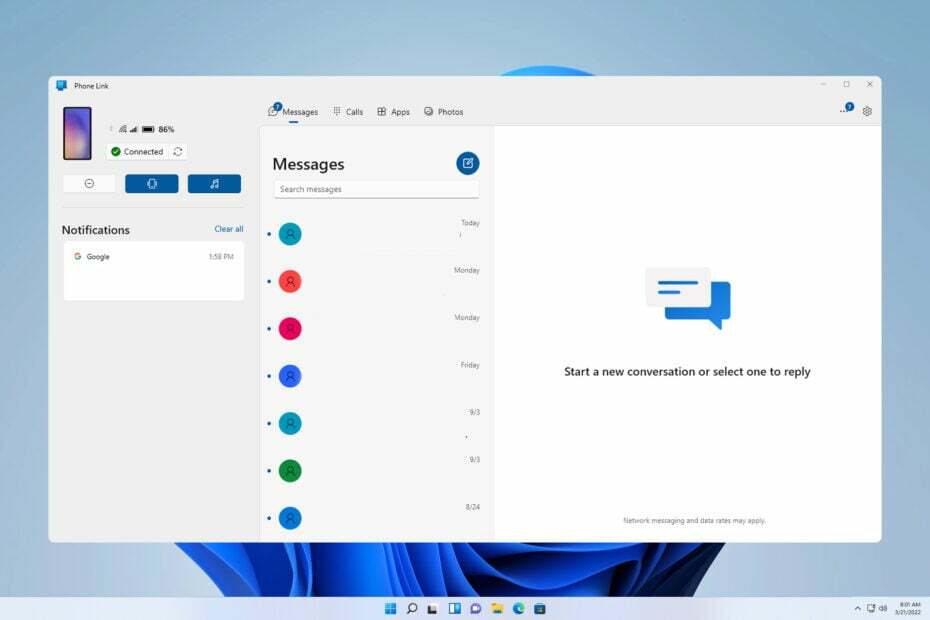
जबकि फ़ोन लिंक एक उपयोगी सुविधा हो सकती है, कई लोग विंडोज़ 11 पर फ़ोन लिंक को अक्षम करना चाहते हैं क्योंकि वे इसका उपयोग नहीं करते हैं या क्योंकि यह बहुत बार सूचनाएं भेजता है।
इस सुविधा को अक्षम करना सरल है, और इसे कुछ ही क्लिक से किया जा सकता है। आज के गाइड में, हम आपको इसे करने के कई अलग-अलग तरीके दिखाने जा रहे हैं।
1. सेटिंग ऐप का उपयोग करें
- दबाओ खिड़कियाँ कुंजी + मैं खोलने के लिए समायोजन अनुप्रयोग।
- पर जाए ब्लूटूथ और डिवाइस और क्लिक करें फ़ोन लिंक.

- वहां, सेट करें फ़ोन लिंक को बंद.
ध्यान रखें कि यह सुविधा विंडोज 11 बिल्ड 23511 (डेव) और नए में उपलब्ध है।
2. रजिस्ट्री को संशोधित करें
- दबाओ खिड़कियाँ कुंजी + आर और दर्ज करें regedit.

- बाएँ फलक में निम्नलिखित पथ पर जाएँ:
HKEY_CURRENT_USER\Software\Microsoft\Windows\CurrentVersion\Mobility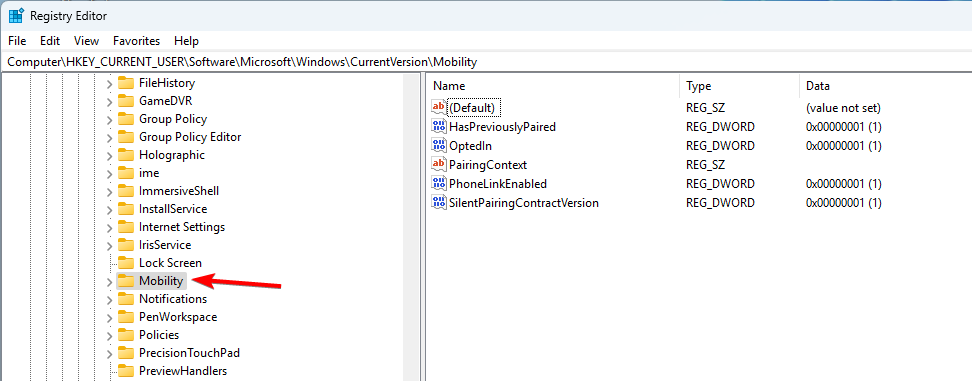
- दाएँ फलक में, डबल-क्लिक करें फ़ोनलिंक सक्षम DWORD.
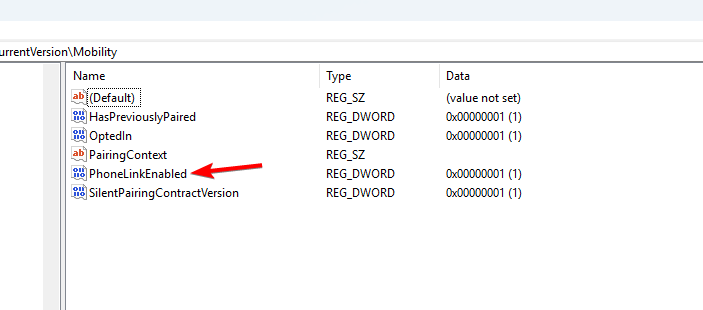
- इसे सेट करें मूल्यवान जानकारी 0 पर क्लिक करें और क्लिक करें ठीक है.
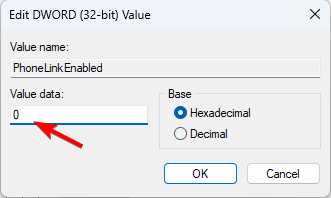
3. समूह नीति संपादक का प्रयोग करें
- प्रेस खिड़कियाँ कुंजी + आर और दर्ज करें gpedit.msc.
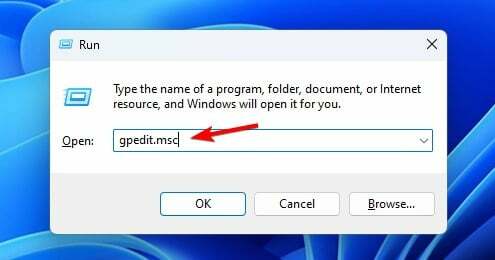
- निम्नलिखित पथ पर नेविगेट करें:
Computer Configuration\Administrative Templates\System\Group Policy
- दाएँ फलक में, का पता लगाएं इस डिवाइस पर फ़ोन-पीसी लिंकिंग और इसे डबल-क्लिक करें।
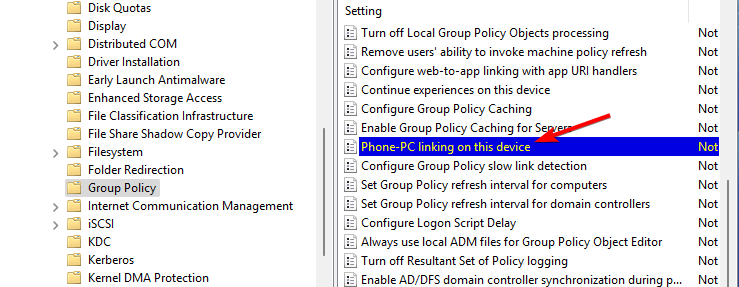
- इसे सेट करें अक्षम और क्लिक करें आवेदन करना और ठीक है परिवर्तनों को सहेजने के लिए.

- खोलें फ़ोन लिंक और पर क्लिक करें दांत शीर्ष-दाएँ कोने में आइकन.
- अगला, चुनें सामान्य.
- अक्षम करें जब मैं विंडोज़ में साइन इन करूँ तो फ़ोन लिंक प्रारंभ करें.

2. सेटिंग ऐप का उपयोग करें
- खुला समायोजन अनुप्रयोग।
- जाओ ऐप्स और चुनें चालू होना.
- का पता लगाएं फ़ोन लिंक और इसे सेट करें बंद.

3. कार्य प्रबंधक का प्रयोग करें
- प्रेस Ctrl + बदलाव + ईएससी टास्क मैनेजर खोलने के लिए कीबोर्ड शॉर्टकट।
- के पास जाओ चालू होना टैब.
- राइट-क्लिक करें फ़ोन लिंक और चुनें अक्षम करना संदर्भ मेनू से.
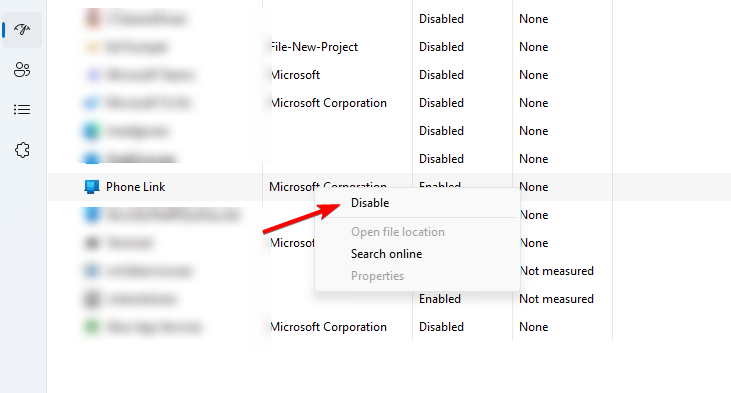
पॉवरशेल का प्रयोग करें
- प्रेस खिड़कियाँ कुंजी + एस, प्रकार पावरशेल खोज बॉक्स में और चयन करें व्यवस्थापक के रूप में चलाएं.
- निम्न आदेश चलाएँ:
Get-AppxPackage Microsoft.YourPhone -AllUsers | Remove-AppxPackage
- फ़ोन लिंक को अनइंस्टॉल करने की प्रक्रिया की प्रतीक्षा करें।
यदि आप नहीं करते हैं iPhone के लिए फ़ोन लिंक का उपयोग करें या Android, इसे अक्षम करने का सबसे अच्छा तरीका सीधे ऐप सेटिंग से है। अधिक उन्नत उपयोगकर्ता समूह नीति या रजिस्ट्री संपादक का उपयोग कर सकते हैं। ध्यान रखें कि ऐप को डिसेबल करने से फोन विंडोज 11 से अनलिंक नहीं होगा।
- विंडोज़ 11 पर सुरक्षित रूप से क्लीन बूट कैसे करें?
- विंडोज़ 11 पर एक छवि को कैसे क्रॉप करें [5 तरीके]
- विंडोज़ 11 पर यूएसबी सुरक्षा कुंजी कैसे बनाएं और सेट करें
यह उल्लेख करना महत्वपूर्ण है कि इस सॉफ़्टवेयर में कुछ समस्याएं हैं और कई लोगों ने इसकी सूचना दी है फ़ोन लिंक ऐप सूचनाएं काम नहीं कर रही हैं साथ ही PhoneExperienceHost.exe उच्च CPU उपयोग.
क्या आप फ़ोन लिंक का उपयोग करते हैं या इसे अक्षम रखते हैं? हमें टिप्पणियों में बताएं!
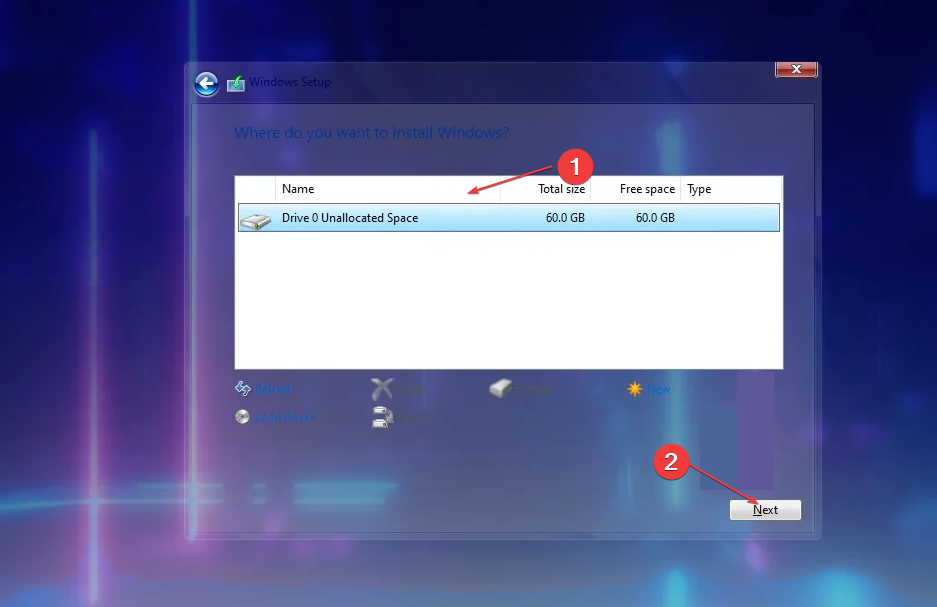

![अधिकतम और न्यूनतम प्रोसेसर स्थिति [क्या है और सेटअप करें]](/f/2e5face101dbf2787b302d946e3603eb.jpg?width=300&height=460)